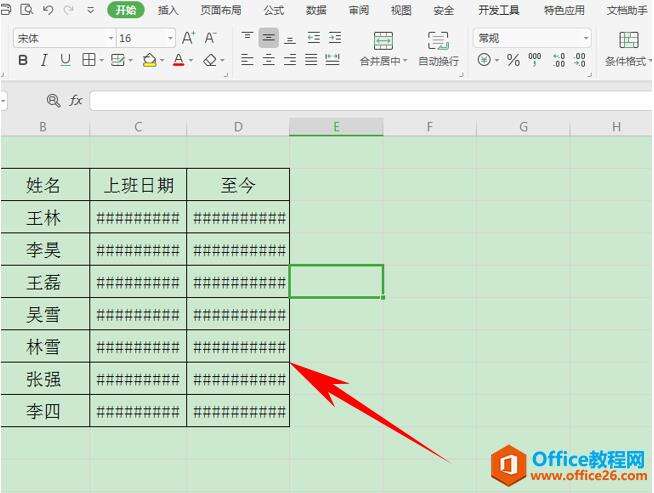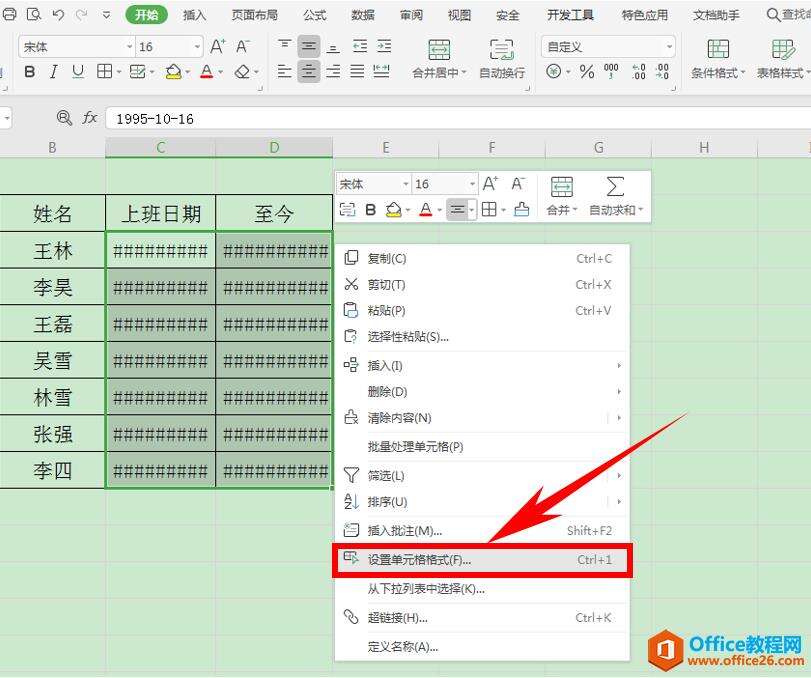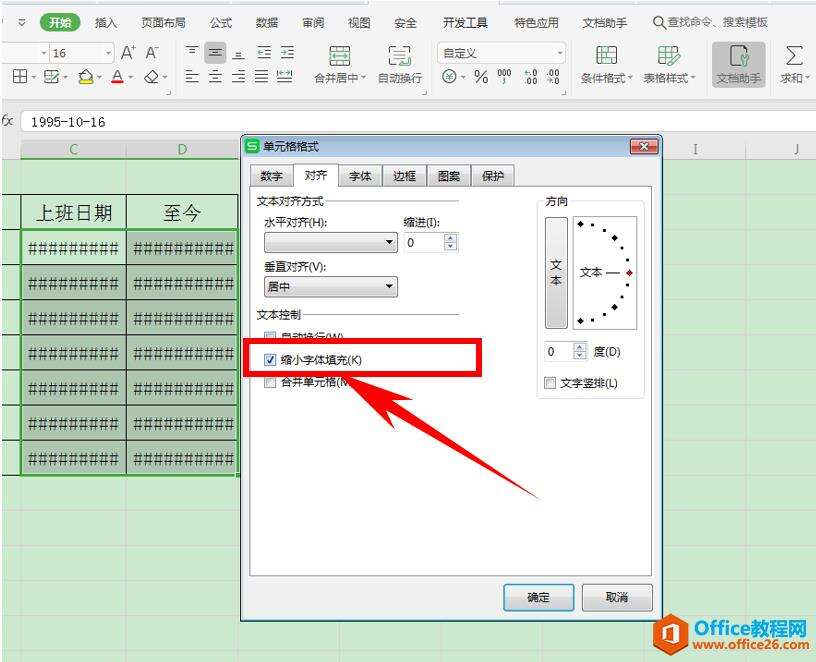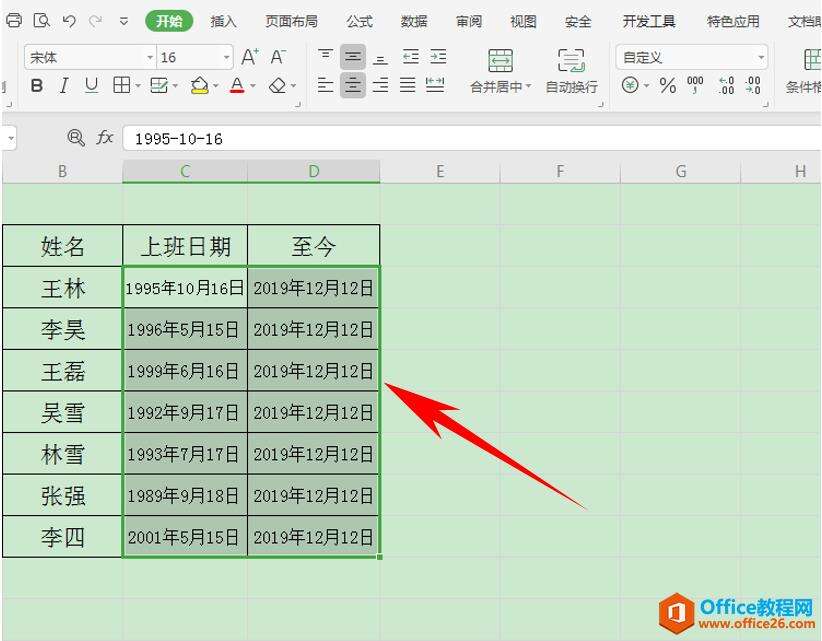WPS excel如何根据单元格大小自动调整文字大小
办公教程导读
收集整理了【WPS excel如何根据单元格大小自动调整文字大小】办公软件教程,小编现在分享给大家,供广大互联网技能从业者学习和参考。文章包含246字,纯文字阅读大概需要1分钟。
办公教程内容图文
选中需要调整大小的单元格,单击右键选择设置单元格格式,如下图所示:
弹出单元格格式的对话框,类别里单击对齐,在下方的文本控制下,在缩小字体填充的复选框前打钩,单击确定:
返回页面后,我们可以看到日期已经根据单元格自动调整大小了,完整的显示在了单元格当中,如下图所示:
那么,在Excel表格当中,如何批量的根据单元格大小自动调整文字的字号的方法,是不是非常简单呢,你学会了吗?
办公教程总结
以上是为您收集整理的【WPS excel如何根据单元格大小自动调整文字大小】办公软件教程的全部内容,希望文章能够帮你了解办公软件教程WPS excel如何根据单元格大小自动调整文字大小。
如果觉得办公软件教程内容还不错,欢迎将网站推荐给好友。